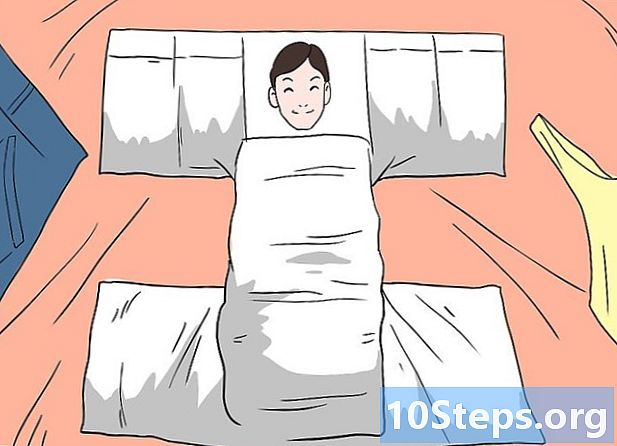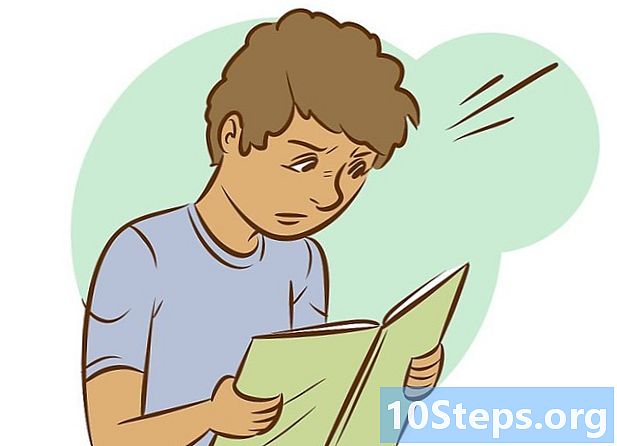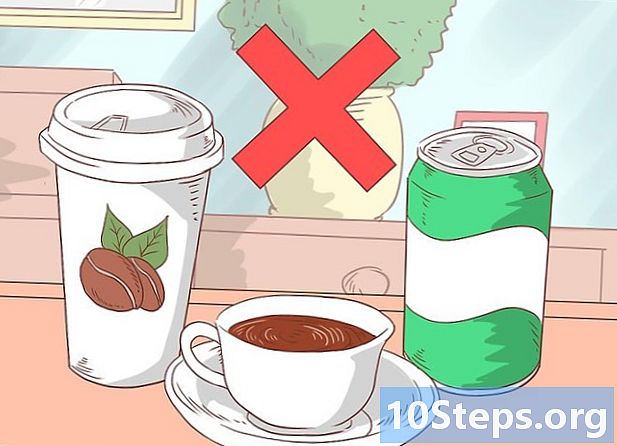लेखक:
Joan Hall
निर्मितीची तारीख:
3 Lang L: none (month-010) 2021
अद्यतन तारीख:
10 मे 2024

सामग्री
इतर विभागहा विकी तुम्हाला अंगभूत संदेश अॅपद्वारे मजकूर संदेश पाठविण्यासाठी आयपॉड टच कसा वापरायचा हे शिकवते. आपण केवळ इतर आयपॉड टच, आयफोन किंवा आयपॅड वापरकर्त्यांनाच संदेश पाठवू शकता.
पायर्या
भाग 1 चा 1: आपला आयपॉड सेट अप करत आहे
सेटिंग्ज. सेटिंग्ज अॅप चिन्हावर टॅप करा, ज्यावर राखाडी बॉक्स दिसत आहे ज्यावर गीअर्सच्या सेटसह तो आहे.
संदेश संदेश अॅप चिन्हावर टॅप करा, जे हिरव्या पार्श्वभूमीवर पांढर्या स्पीच बबलसारखे आहे.

चिन्ह. हे स्क्रीनच्या उजवीकडे कोपर्यात आहे. एक नवीन स्क्रीन उघडेल.
एक फोन नंबर प्रविष्ट करा. स्क्रीनच्या शीर्षस्थानी असलेल्या "टू" मजकूर फील्डमध्ये, ज्याला आपण मजकूर पाठवू इच्छित आहात त्याचा फोन नंबर टाइप करा.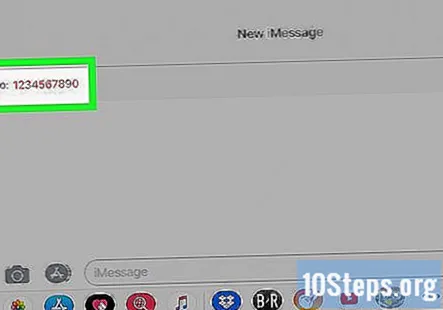
- आपण ज्या व्यक्तीस मजकूर पाठवू इच्छित आहात तो आपल्या आयपॉड टचवर संपर्क म्हणून जतन झाला असेल तर आपण त्याऐवजी फक्त त्यांच्या नावावर टाइप करू शकता.
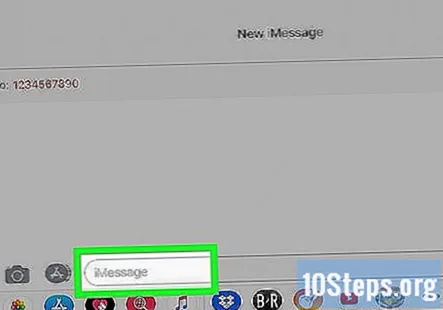
मजकूर संदेश फील्ड टॅप करा. ऑन-स्क्रीन कीबोर्डच्या अगदी वरच्या पृष्ठाच्या तळाशी हा मजकूर बॉक्स आहे.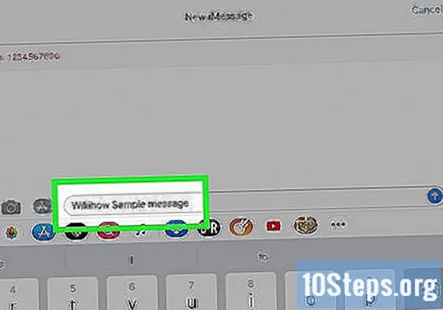
तुमचा संदेश लिहा. आपण पाठवू इच्छित असलेल्या संदेशात टाइप करा.
आपल्याला आवडत असल्यास फोटो जोडा. आपल्या संदेशामध्ये फोटो जोडण्यासाठी, पुढील गोष्टी करा: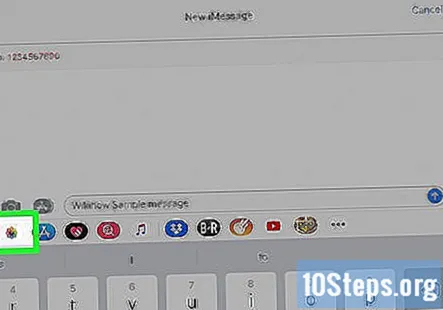
- मजकूर फील्डच्या डावीकडे कॅमेरा चिन्ह टॅप करा.
- टॅप करा फोटो.
- एक अल्बम निवडा.
- आपण पाठवू इच्छित असलेला फोटो टॅप करा.
- टॅप करा निवडा.
"पाठवा" बटण टॅप करा. स्क्रीनच्या उजवीकडे-उजवीकडे असलेले हे निळे आणि पांढरे बटण आहे. जोपर्यंत आपण Wi-Fi शी कनेक्ट केलेले आहे तोपर्यंत आपला संदेश पाठविला जाईल.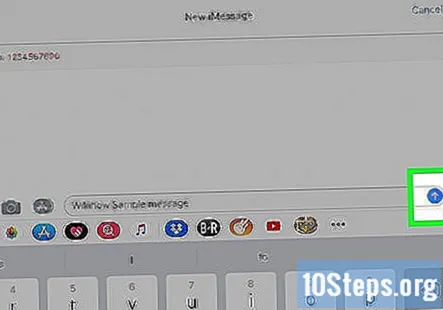
समुदाय प्रश्न आणि उत्तरे
IMessage माझे ईमेल खाते वापरेल?
होय, आपण Appleपल आयडीसाठी साइन इन केलेले ईमेल खाते वापरते. आपल्याला एकतर ईमेल किंवा आपला फोन नंबरसह आयमेसेज वापरणे आवश्यक आहे.
मी माझ्या आयपॉडवर iMessage वापरुन मजकूर पाठविण्याचा प्रयत्न करीत असताना मला एक लाल त्रुटी संदेश येत आहे. मी हा संदेश कसा पाठवू शकतो?
रेड एरर मेसेज येत आहे कारण आयपॉड टच iMessage वापरणे Appleपल उत्पादने वापरणा using्यांनाच पाठवेल. हे Appleपल उत्पादन असल्याशिवाय आपण नंबरवर मजकूर पाठवू शकत नाही, जसे की आयपॉड, आयपॅड किंवा आयफोन.
मी माझ्या आयपॉड 5 सह एखाद्याला कॉल करू इच्छित असल्यास काय करावे? मी हे करू शकतो?
आपण इंटरनेटशी कनेक्ट केलेले असल्यास आपण स्काईप सारख्या अॅपद्वारे किंवा (Appleपल डिव्हाइस वापरणार्या इतरांसह) फेसटाइमद्वारे हे करू शकता. परंतु आपण सामान्य फोन कॉल करू शकत नाही. आयपॉड हा फोन नाही.
एक आयपॉड एक आयफोन संदेश स्पर्श करू शकता?
होय, एक आयपॉड संदेश आणि आयफोन तसेच iMessage सह इतर कोणत्याही devicesपल डिव्हाइस वापरू शकतो.
माझ्या मुलाचा आयपॉड टच आहे आणि माझ्याकडे सॅमसंग फोन आहे; आम्ही ते कसे तरी सेट करू शकतो, जेणेकरून आम्ही एकमेकांना संदेश पाठवू शकतो?
दूर्दैवाने नाही. आपण इतर usersपल वापरकर्त्यांना आयपॉड टचसह मजकूर पाठवू शकता. आयपॉड वायफाय वापरत असल्यास फोन अॅपवर कार्य करू शकणार्या अॅप स्टोअरवर मजकूर करण्यासाठी अॅप शोधू शकता.
मी माझ्या Appleपल आयडीसह दुसर्यास आयमेसेज वापरण्याची परवानगी देऊ शकतो?
होय, परंतु आपला iMessage वापरणारी व्यक्ती अद्याप आपल्यासारखे दिसून येईल.
आयपॉड वर मला संपर्क अॅप कसा सापडला?
आयपॉड सर्च बारवर जाण्याचा एक सोपा मार्ग म्हणजे आयपॉड 4 वर डावीकडील मुख्य स्क्रीनवर जाऊन किंवा आयपॉड 5 वर होम स्क्रीन ड्रॅग करून प्रवेश करणे. सर्च बार आल्यानंतर, "संपर्क शोधा" , "आणि त्याचा एक परिणाम म्हणून यायला हवा.
मी आयपॉडवरून सॅमसंग फोनवर संदेश पाठवू शकतो?
IMessage सह नाही. आपण नेहमी मजकूर किंवा ईमेल करू शकता.
Appleपल आयडी मला ते सबमिट करू देत नाही तर काय करावे?
आपण कदाचित ते चुकीच्या पद्धतीने टाकत आहात, किंवा आपण सेटिंग्जमध्ये एक नवीन संकेतशब्द सेट करू शकता!
मी स्मार्टफोनला संदेश पाठवू शकतो?
नाही. आपण आयफोनला संदेश पाठवू शकता, परंतु इतर स्मार्टफोनवर नाही.
टिपा
- आपण iMessages कार्य करत नसल्यास आपण नेहमीच तृतीय-पक्षाचा संदेशन अॅप्स डाउनलोड आणि वापरू शकता जसे की व्हाट्सएप किंवा फेसबुक मेसेंजर.
चेतावणी
- आपल्याकडे वाय-फाय नसल्यास आपण आपल्या आयपॉड टचमधून संदेश पाठवू शकत नाही.